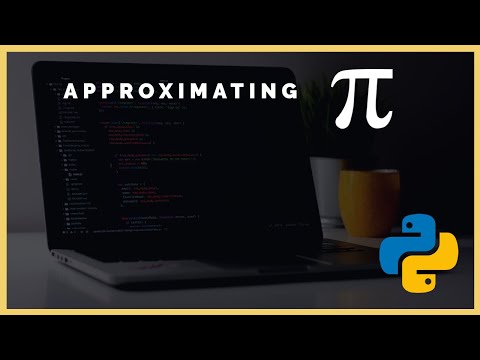Als je een beginnende computerwetenschapper bent die met Python 3 werkt en functionaliteit en kracht aan je projecten wilt toevoegen die niet bestaat in de standaard ingebouwde Python-modules, wil je misschien proberen externe modules en bibliotheken van derden te installeren om u te helpen het productiviteitsniveau te bereiken dat u in uw programma wilt. Deze handleiding is bedoeld om het proces voor pakketinstallatie te demonstreren met behulp van de pip-tool, de alomtegenwoordige en uitgebreide Python-pakketbeheerder.
Deze handleiding gaat ervan uit dat de lezer elementaire Python-programmering kent en enige bekendheid heeft met de opdrachtshell op hun Windows-systeem (CMD, PowerShell, enz.).
Stappen
Deel 1 van 4: Als Python niet is geïnstalleerd
Afhankelijk van of Python al op uw computer staat of niet, moet u mogelijk verschillende stappen ondernemen. Gebruik methode 1 of methode 2, afhankelijk van uw situatie.

Stap 1. Ga naar python.org om de versie van Python te selecteren die je wilt downloaden
Meestal heeft de nieuwste versie de voorkeur omdat deze minder gevoelig is voor bugs en meer functies heeft, maar bijna alle Python 3. X-installaties zouden prima moeten werken. Vergeet niet om de 32-bits of 64-bits te krijgen, afhankelijk van uw systeem.

Stap 2. Voer het installatieprogramma uit zodra het downloaden is voltooid
Dit is om het installatieproces te starten. Voor het grootste deel spreekt dit voor zich, maar er is een cruciale controle die moet worden uitgevoerd.

Stap 3. Vink 'Python 3.x toevoegen aan PATH' aan
Hierdoor kun je Python en pip gemakkelijk vanuit een opdrachtshell gebruiken, wat belangrijk is voor het installeren van pakketten.
Deel 2 van 4: Als Python al is geïnstalleerd

Stap 1. Test om te zien of pip al vanaf de opdrachtregel kan worden gebruikt door te typen
pip -V
in een opdrachtshell.
Als deze opdracht werkt en versiedetails voor uw pip-installatie worden weergegeven, kunt u doorgaan naar deel 2 van deze handleiding. Ga hieronder verder als de opdracht mislukt.

Stap 2. Zoek de map waarin u Python oorspronkelijk hebt geïnstalleerd
Om het installatiepad te vinden, drukt u tegelijkertijd op de toets "Venster + s" en typt u vervolgens Python als u Windows 7+ gebruikt. Onthoud dit pad; dat is de map waar de uitvoerbare bestanden zijn voor het uitvoeren van Python en pip. Dit is misschien moeilijk te vinden, maar typische locaties waar Python mogelijk is geïnstalleerd, zijn:
- C:\PythonXX
- C:\Users\AppData\Local\Programs\Python\PythonXX

Stap 3. Open het dialoogvenster Omgevingsvariabelen
Dit kan worden gedaan door "systeemvariabelen" op te zoeken en op de eerste optie te klikken en vervolgens op de knop Omgevingsvariabelen… te klikken.


Stap 4. Voeg het Python-pad dat u zojuist hebt gekopieerd toe aan de variabele 'Path' van de gebruiker
U kunt dit doen door de variabele 'Pad' te selecteren, op Bewerken… → Nieuw te klikken en het pad te plakken. Plak het opnieuw in een nieuw veld met "\Scripts" aan het einde ervan. Mogelijk moet u na deze stap uw computer opnieuw opstarten.
Nadat je deze stappen hebt gevolgd, heb je een lokale Python-installatie met volledige pip-functionaliteit die je vanuit een opdrachtshell kunt gebruiken
Deel 3 van 4: Modules voor Python vinden en installeren
Voor dit voorbeeld zal de geïnstalleerde module numpy zijn - een extreem rijke wiskundige bibliotheek met robuuste functionaliteit waarvan veel andere bibliotheken afhankelijk zijn. Je kunt echter alles installeren wat je maar wilt.
Stap 1. Onderzoek wat voor soort modules je op je computer wilt installeren
Er zijn heel veel modules die allemaal geweldige dingen doen. Om de problemen op te lossen die u met uw programma wilt oplossen, kunt u modules online opzoeken door te zoeken op "how to python"; vaker wel dan niet, kunnen websites vol staan met aanbevelingen en nuttig advies.

Stap 2. Zoek de pakketnaam op voor de module die u wilt installeren
Ga naar pypi.org en zoek de gewenste module op. De naam van het pakket dat het bevat en de opdracht die nodig is om het te installeren, staan bovenaan de pagina. Het zal er ongeveer zo uitzien:
pip installeren

Stap 3. Open de opdrachtshell op uw computer en voer de opdracht uit vanaf de PyPI-pagina
Hiermee wordt het installatieproces gestart. Vergeet niet om alle exemplaren van Python te sluiten die worden uitgevoerd wanneer u dit doet.
Na het voltooien van dit onderdeel is de module geïnstalleerd en klaar voor gebruik in uw Python-projecten.
Deel 4 van 4: Nieuw geïnstalleerde modules gebruiken in Python-code
Nadat je een nieuwe Python-module in handen hebt gekregen, lijkt de volgende stap misschien voor de hand liggend - gebruik de module! - maar het kan zijn dat u niet precies weet hoe de module wordt geïmporteerd, gestart of anderszins. Hier zijn enkele stappen om u op weg te helpen.

Stap 1. Open een nieuwe Python-instantie (IDLE of shell) en typ de importinstructie voor uw module
Vaker wel dan niet, is de modulenaam voor het importeren hetzelfde als de pakketnaam. U kunt altijd de documentatie gebruiken om dit te verifiëren. Zodra u de coderegel typt om uw import in te stellen, bent u klaar om te gaan. Voeg wat andere code toe als dat nodig is.
Stap 2. Voer uw code uit in uw bewerkingsomgeving
Als er geen fouten optreden, gefeliciteerd! U bent erin geslaagd een gloednieuwe Python-module van derden te installeren.
Hiermee is uw zoektocht naar de installatie en het gebruik van de Python-module voltooid
Tips
- Het is een goed idee om elk proces als beheerder uit te voeren om ervoor te zorgen dat u de machtigingen hebt om Python en/of de pakketten te installeren.
- Installeer modules bewust. Het tegenkomen van conflicten en verduistering van de code is mogelijk wanneer u te veel vertrouwt op externe modules. Houd uw code beknopt en zorg ervoor dat u uw bestand niet onnodig verfraait met imports.
- Gebruik documentatie en online bronnen in uw voordeel. Het internet is een zeer nuttige plaats voor programmeurs die beter willen worden in programmeren en het oplossen van problemen.
- Als er fouten optreden, zoek dan de foutmeldingen op het scherm op met een zoekmachine. Er zijn waarschijnlijk al honderden andere verzoeken zoals die van u.